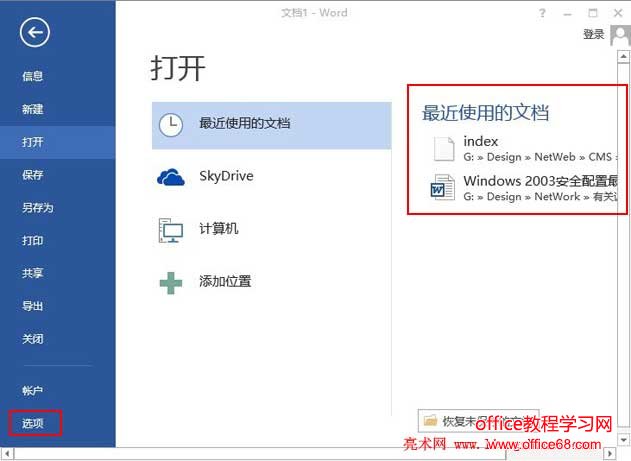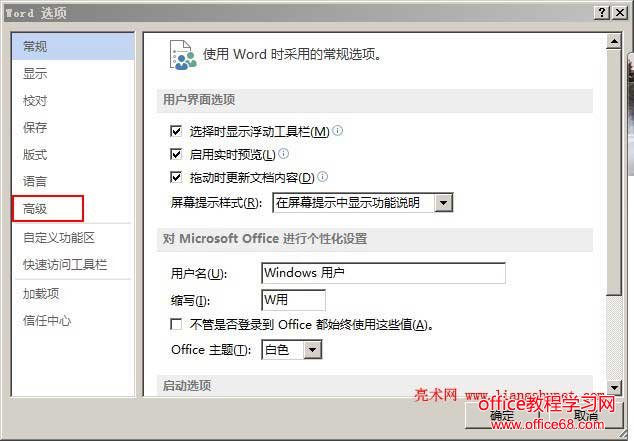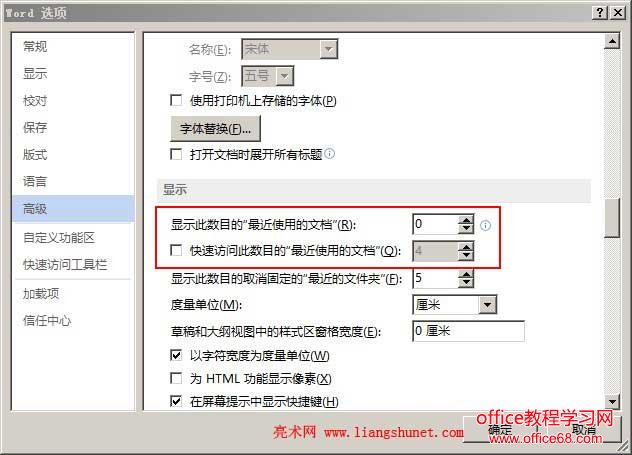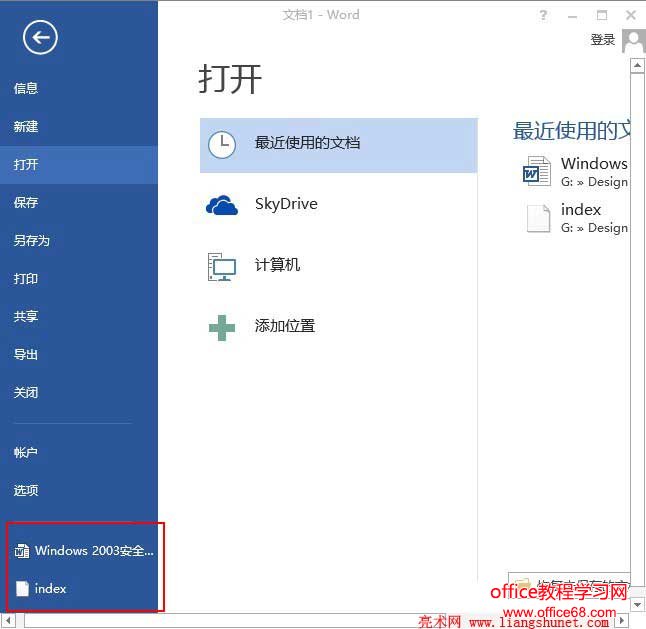|
为了方便打开最近使用文档,每次打开 Word,都会在右边列出“最近使用文档”。此举方便倒是不假,但也容易泄露秘密、隐私,尤其在公用电脑,所以也有必要删除word最近使用文档,具体的删除步骤如下:
一、快捷步骤文件 → 选项 → 高级 → 找到【显示此数目的“最近使用的文档”】 → 把数字改为0 → 确定。
二、删除word最近使用文档的详细步骤1、打开 Word,单击“空白文档”打开窗口如图1所示:
图1
2、单击左边的“选项”,打开“Word 选项”窗口,如图2所示:
图2
图3 4、单击“确定”即可,再次单击“文件”菜单返回的窗口中,最近使用文档是不是没有了。
5、如果是个人专用电脑,则显示最近使用文档也没有关系,如果打开Word 没有显示最近使用文档,可按上述步骤输入想显示的文档数量即可。 6、此外,还有【快速访问此数目的“最近使用的文档”】,勾选它并输入想要的快速访问的文档数量,“确定”之后在单击“文件”返回的窗口左边会显示快速访问的“最近使用的文档”,如图4所示:
图4 |